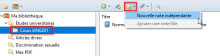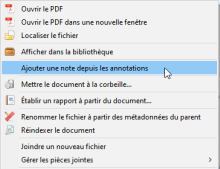Les notes permettent d'ajouter une précision à une référence ou une collection. Il est possible de créer une note indépendante dans une collection ou une note associée à une référence, en plus de créer des notes à partir des annotations faites directement dans les PDF dans Zotero. Le texte de ces notes est recherchable et le module d’édition des notes permet d’insérer des hyperliens, des images, de surligner des sections ou encore d’ajouter des citations automatiquement à partir de la bibliothèque Zotero.

Ajouter une note indépendante
Cliquez sur la collection et sélectionnez Nouvelle note > Nouvelle note indépendante dans le menu de la section du centre;
La section de droite vous permet d'inscrire votre note et de la modifier au besoin;
- La note jointe à la collection apparaît dans la section du centre.
Ajouter une note associée à une référence
- Cliquez sur la référence puis sur l'onglet Notes dans la section de droite;
Cliquez sur Ajouter pour inscrire une nouvelle note.
Vous pouvez aussi sélectionner ![]() (Nouvelle note) > Ajouter une note fille pour obtenir le même résultat.
(Nouvelle note) > Ajouter une note fille pour obtenir le même résultat.
Créer une note à partir des annotations d’un PDF
Zotero 6 permet de transformer les annotations faites directement à un PDF en une note fille liée à la référence de celui-ci.
Une fois les annotations créées dans le PDF :
- Retournez dans la bibliothèque;
Faites un clic droit sur le PDF et sélectionnez l’option Ajouter une note depuis les annotations;
Une nouvelle note fille apparaît sous le document en question avec comme titre Annotations (date et heure). Une citation courte liée à chaque annotation du PDF indique la page d’où provient l’information.
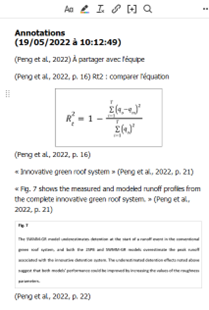
Insérer une note dans un document
Les notes ajoutées dans Zotero peuvent être insérées dans un document de la même façon qu'on y ajoute des références, avec le menu Zotero du logiciel de traitement de texte (Word, Libre Office ou Google documents). Pour connaître la procédure à suivre, consulter la section Insérer une note dans un document de la page Insérer des références dans le texte.